-
Ubuntu 安裝方式
-
Windows 安裝方式
-
圖片與表格的參照擴充套件
-
使用範例
Pyslvs 手冊倉儲:https://github.com/KmolYuan/Pyslvs-manual
Ubuntu 安裝方式
首先安裝 Pandoc、texLive、texLive-xetex、etoolbox。
到 Pandoc 的 Github 倉儲下載 debian 安裝檔,用 software center 安裝。
https://github.com/jgm/pandoc/releases/
接著用 apt 安裝 texLive。
$sudo apt install texlive texlive-xetex texlive-lang-chinese etoolbox
若是有檔案缺損,直接轉檔,可能會缺少所需的轉換範本,出現類似下面的警告:
! LaTeX Error: File `etoolbox.sty' not found. Type X to quit or RETURN to proceed, or enter new name. (Default extension: sty) Enter file name: ! Emergency stop. read * l.8 \RequirePackage pandoc: Error producing PDF
Windows 安裝方式
Windows 只需安裝 Pandoc 與 MikTex。
到 Pandoc 的 Github 倉儲下載 msi 安裝檔。
https://github.com/jgm/pandoc/releases/
然後根據 XeLaTex 的說明安裝 MikTex,並執行 MikTex Update 更新 xetex 的檔案。
http://www.texts.io/support/0002/
Windows 可以使用 MikTex Package Manager 來安裝套件,在過濾器中打上套件搜尋安裝即可。
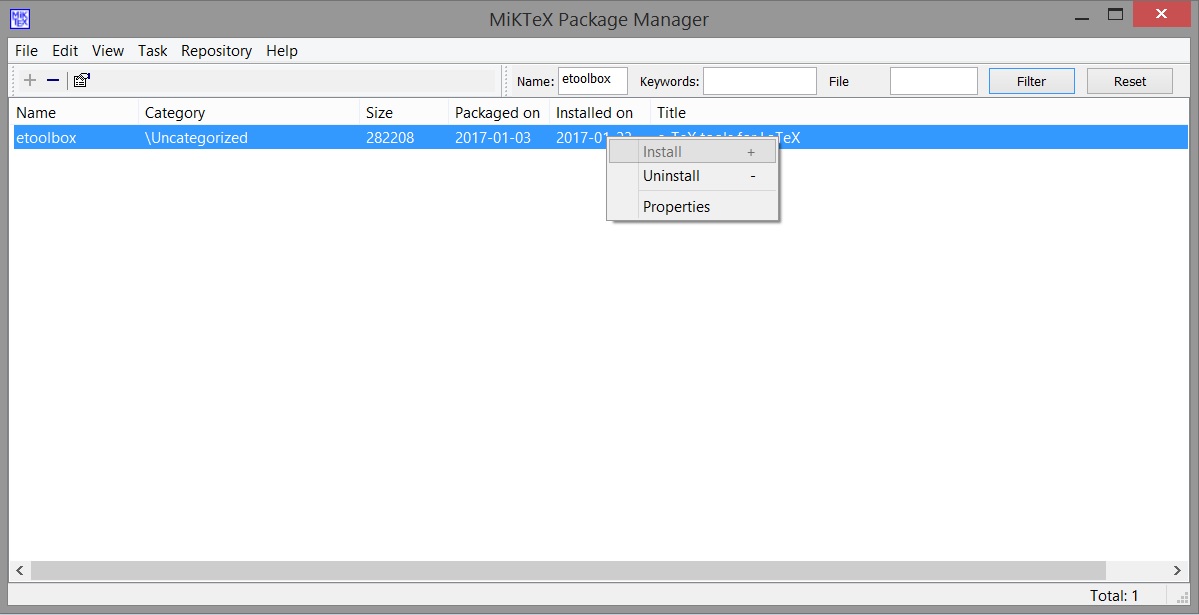
以下是 Windows 必須安裝的套件名稱:
- etoolbox
- cjk(中文、日文、韓文語法支援,包含漢字數字)
- xecjk(基本的 CJK 支援)
- makecmds(Latex 的自定義函式,提供自訂與複寫參數)
圖片與表格的參照擴充套件
文章中常有「引用圖 1.1」之類的編號說明。
不過 Pandoc 沒有內建這個功能,所以必須安裝 pandoc-fignos 和 pandoc-tablenos。
pandoc-fignos 是 Python 套件,使用 pip 安裝。
$sudo pip3 install pandoc-fignos $sudo pip3 install pandoc-tablenos
之後在 pandoc 參數中增加 --filter pandoc-fignos 和 --filter pandoc-tablenos 來啟用這個語法。
使用範例
參照 pandoc 的 demo,下載 MANUAL.txt 這個 Markdown 檔案來測試。
使用以下指令:
$pandoc MANUAL.txt --latex-engine=xelatex -o MANUAL.pdf
轉換後不會有任何提示,會直接輸出檔案。
平常使用 pandoc 指令,可以如同 Python 直譯器直接輸入 Markdown 語法,輸入後按下 Ctrl + D 來轉換並顯示 html 語法(Windows 是 Ctrl + C)。
若是結合 --latex-engine=xelatex 或是 -o 參數,更可以直接輸出成 pdf 檔案。
而輸出的 pdf 檔案會自動分頁、排版、標記頁碼。demo 網頁上還有其他範例,可以轉換成不同格式的文件。
手冊方面全局使用 Leo editor 管理,並整合轉檔的工作,圖片則使用另一個倉儲儲存,不過這些 Markdown 樣板的語法跟網誌的語法不太相同,可能要稍微測試並習慣其用法。
另外還可以加入 --toc 參數自動生成目錄,為 table of contents 的縮寫。
生成的目錄如下的形式,並會自動加上連結。
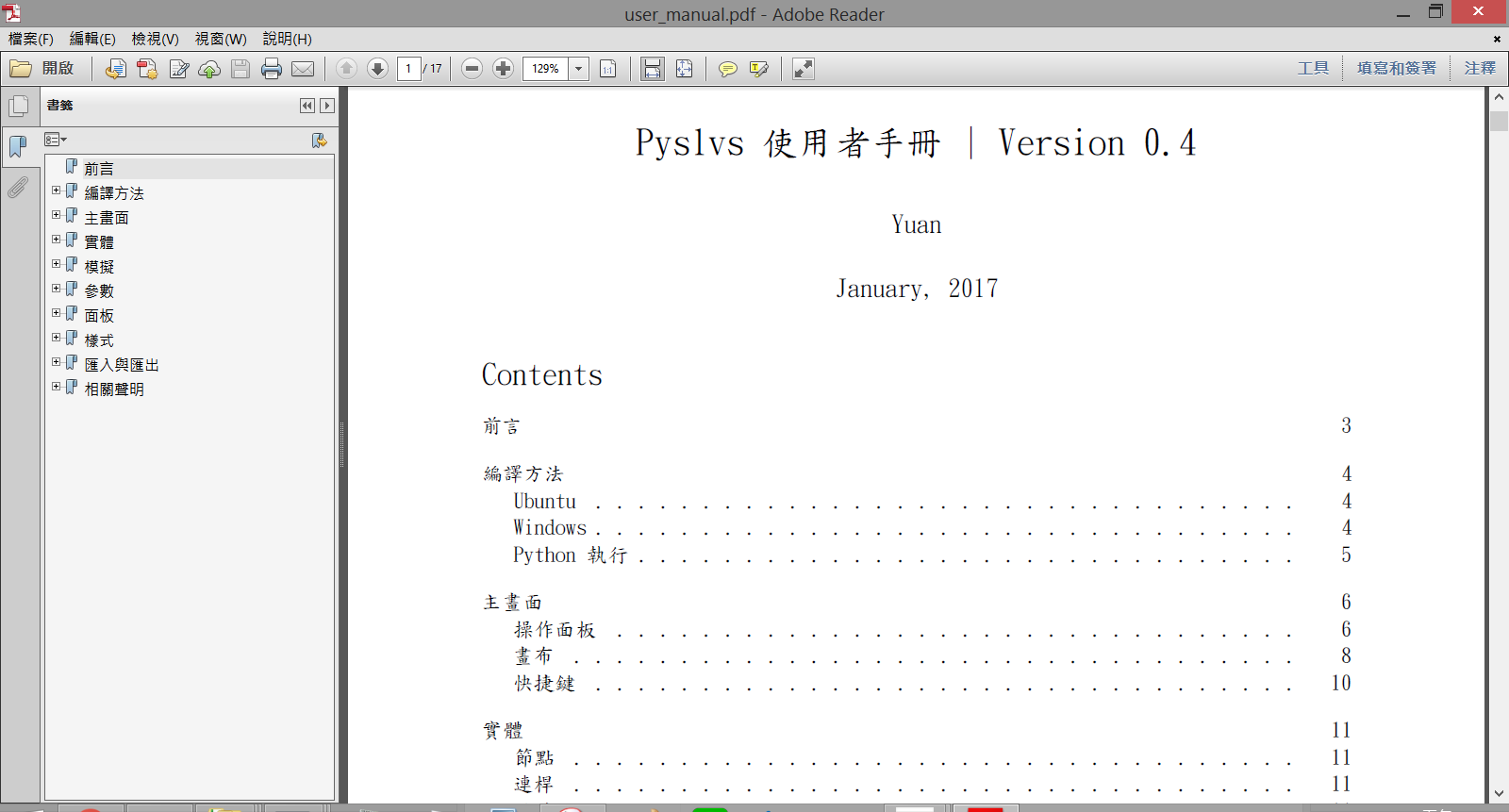
Comments
comments powered by Disqus